Offline vs. Online: Meistern Sie, wie Sie Videos im MP4-Format mit Leichtigkeit beschleunigen können
Sie sehen sich Ihren Lieblingsfilm zum sechsten Mal an. Anstatt ihn noch einmal komplett anzusehen, beschließen Sie, alle wichtigen Szenen des Films anzusehen, also möchten Sie das Video beschleunigen, aber es ist das MP4-Format. Außerdem wollten Sie Ihren Videoclip beschleunigen, aber Sie hatten keine Verbindung und brauchten ihn für Ihr Projekt in Ihrer Schule. Außerdem liegt Ihr Videoclip im mp4-Format vor. Sie fragen sich, ob es ein Tool gibt, das mit der Konvertierung kompatibel ist und dies kann? MP4 beschleunigen Videos formatieren. Dieser Artikel sagt alles über das Konvertieren des MP4-Formats entweder online oder offline. Darüber hinaus sind Schritte enthalten, um sicherzustellen, dass Sie alle Übergänge richtig ausführen.
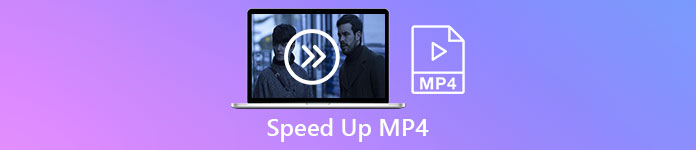
Teil 1. So beschleunigen Sie ein MP4-Video mit Video Converter Ultimate [Offline]
Video Converter Ultimate ist die beste verfügbare Software zum Konvertieren und Bearbeiten von Videos. Diese Software verfügt über Tools zur Verbesserung Ihrer Videoqualität, während Sie sie nach Ihren Wünschen anpassen können, bis Sie Ihr gewünschtes Video erstellen. Darüber hinaus sind diese Tools leicht zu bedienen und zwingen Anfänger nicht dazu, diese Software auf komplizierte Weise zu verwenden. Es ist auch eine kostenlos herunterladbare Software, die hochwertige Ausgabevideos produzieren kann, die mit jedem Format kompatibel sind, insbesondere mit dem MP4-Format. Da MP4 eines der gängigsten verfügbaren Formate ist, Video Converter Ultimate kann Ihr MP4-Format durch Anpassung der Auflösung und der Bildfrequenzen voll ausschöpfen. Angesichts des Problems bezüglich der Steuerung der Wiedergabegeschwindigkeit ist dies die beste Lösung. Hier sind die Schritte zur ordnungsgemäßen Ausführung:
Schritt 1: Wähle aus Free Download um die Software auf den Desktop Ihres Computers herunterzuladen. Installieren Sie anschließend die Software und konfigurieren Sie sie nach Ihren Wünschen.
Free DownloadFür Windows 7 oder höherSicherer Download
Free DownloadFür MacOS 10.7 oder höherSicherer Download
Schritt 2: Starten Sie nach der Installation die Software, wählen Sie die Werkzeugkasten Option und wählen Sie Videogeschwindigkeitsregler
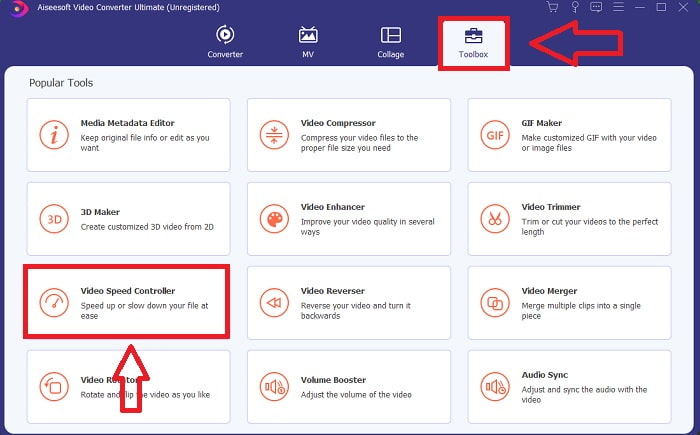
Schritt 3: Klicken Sie in Ihrer Einstellungsleiste auf die Schaltfläche +, um das MP4-Video hochzuladen, das Sie beschleunigen möchten.
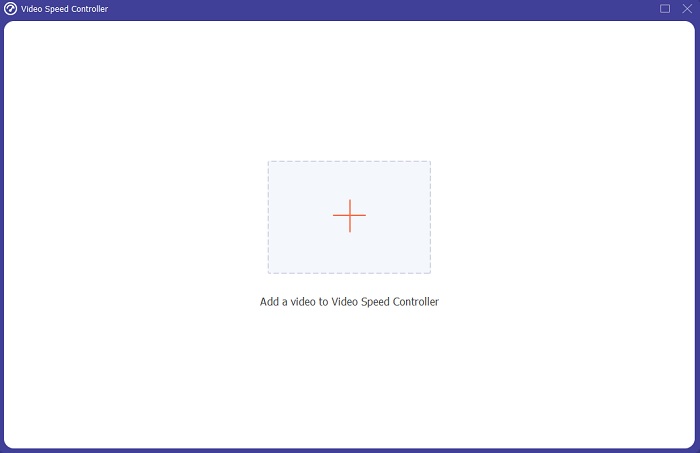
Schritt 4: Sie können die Wiedergabegeschwindigkeit ändern, indem Sie festlegen, wie oft die Bildrate des Videos während der Wiedergabe erhöht oder verringert wird.
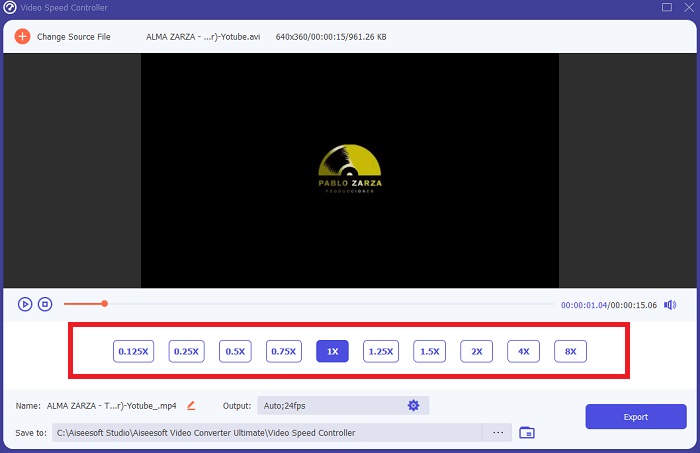
Schritt 5: Die Wiedergabegeschwindigkeit Ihres Videoclips kann durch Ändern von Format, Auflösung, Qualität usw. feinjustiert werden. Wenn Sie Ihre Arbeit speichern möchten, klicken Sie auf Export und wählen Sie einen Standort.
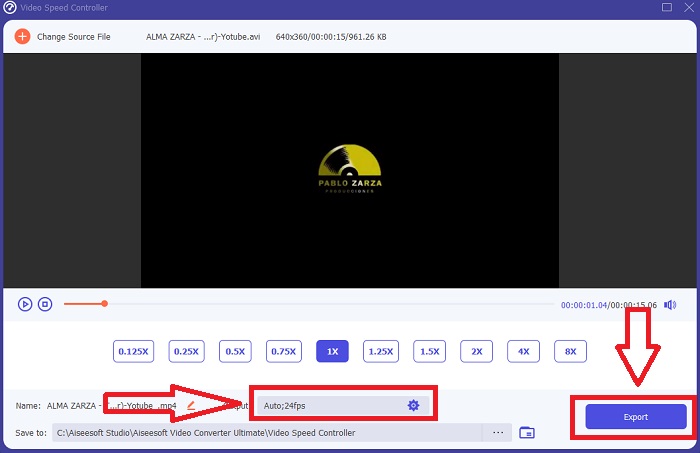
Teil 2. Andere Möglichkeiten zum Beschleunigen eines MP4-Videos [Online]
Wir präsentieren die besten webbasierten Tools, die Ihr Video in die andere Ebene verwandeln können. Darüber hinaus verfügen die meisten Webtools über Funktionen, mit denen die Wiedergabegeschwindigkeit des Videoclips erhöht oder verringert werden kann. Das Gute daran ist, dass diese Webtools kostenlos sind und einfach zu bedienen sind. Perfekt für allgemeine Benutzer, die diese Webtools verwenden, bieten wir Schritte, die zu befolgen sind, um sie richtig zu verwenden.
Tipps 1: Verwenden Sie VEED
Content-Ersteller weltweit verlassen sich auf VEED und seine Open-Source-Software, um Videos für soziale Medien und andere Zwecke zu erstellen. Es ist weder Erfahrung in der Videobearbeitung erforderlich, noch muss vorher Software heruntergeladen werden. Die Nutzung unseres webbasierten Videoeditors ist völlig kostenlos. Ein Fortschrittsbalken in einem Instagram-Story-Untertitel in einem YouTube-Clip oder das Zuschneiden von Filmmaterial, das zu einem Twitter-Post passt, ist alles möglich VEED. Dies MP4-Geschwindigkeitseditor ist ein Webtool, das eine solide Verbindung benötigt, um gut zu funktionieren; Sie können die Wiedergabegeschwindigkeit direkt in der Benutzeroberfläche hochladen und anpassen. Darüber hinaus bietet es auch verschiedene Funktionen und umfasst die zunehmende Wiedergabegeschwindigkeit des Videos.
Schritt 1: Laden Sie Videos von Ihrem Desktop hoch, indem Sie auf Video hochladen klicken.

Schritt 2: Drücken Sie auf die Videospur, um die Bearbeitungsoberfläche in der linken Ecke des Webtools anzuzeigen. Suchen Sie die Geschwindigkeit Funktion und wählen Sie aus 0,5x, 1x, 1,5x, 2x Wiedergabegeschwindigkeiten. Wenn Ihre gewünschte Geschwindigkeit jedoch nicht in den Auswahlmöglichkeiten verfügbar ist, können Sie die Wiedergabegeschwindigkeit Ihres Videoclips anpassen, indem Sie auswählen Benutzerdefiniert.
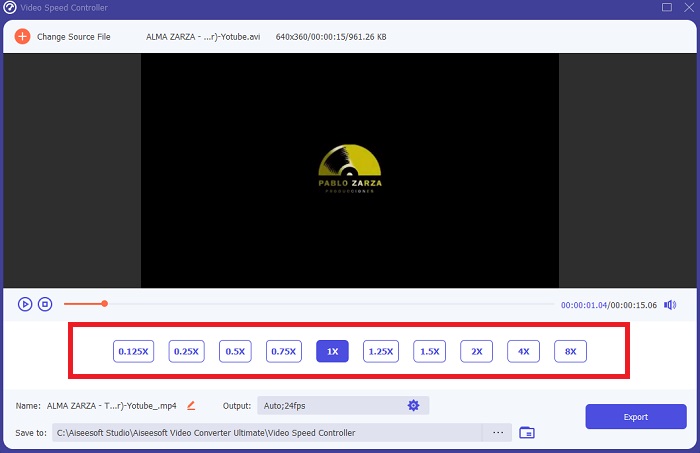
Schritt 3: Nachdem Sie Ihre gewünschte Videogeschwindigkeit bearbeitet haben. Fahren Sie im Export-Tab fort, indem Sie auf klicken Export. In der Zwischenzeit können Sie auswählen, welche Qualität Sie für Ihr Video bevorzugen, und das Wasserzeichen entfernen, indem Sie die Premium-Version des Webtools erwerben. Wenn alles erledigt ist, transportieren Sie das konvertierte Video auf Ihren Computer, indem Sie Exportieren von Videos.
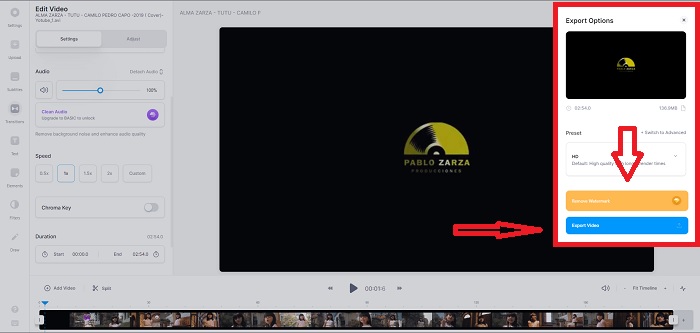
Tipps 2: Verwenden Sie InVideo
InVideo ist ein webbasiertes Videobearbeitungstool, mit dem Unternehmen jeder Größe Videos mit benutzerdefinierten Inhalten und Branding auf verschiedenen Social-Media-Plattformen und Websites erstellen und teilen können. Darüber hinaus verfügt es über eine Inhaltsbibliothek mit Bildern und Videos aus mehreren Online-Repositorys wie Storyblocks und Shutterstock, die verwendet werden können. Im Gegensatz zum vorherigen Webtool, das in diesem Artikel vorgestellt wurde, InVideo erfordert, dass Sie zuerst Ihre E-Mail-Adresse eingeben, bevor Sie das gesamte Webtool verwenden können. Dieses Webtool bietet eine Vielzahl von Vorlagen, die Sie zum Dekorieren oder Verbessern Ihres Videoclips verwenden können. Dieses Webtool kann Sie mit seinen außergewöhnlichen Funktionen zu einem professionellen Editor machen.
Schritt 1: Um Zugriff auf das Webtool zu haben, müssen Sie zunächst ein Konto erstellen. Wählen Sie dann die Vorlage aus, die Sie verwenden möchten, oder beginnen Sie von vorne, indem Sie auswählen Leere Leinwand. Fahren Sie mit dem Hochladen Ihrer Datei fort, indem Sie auf klicken Hochladen in der linken Ecke der Benutzeroberfläche.
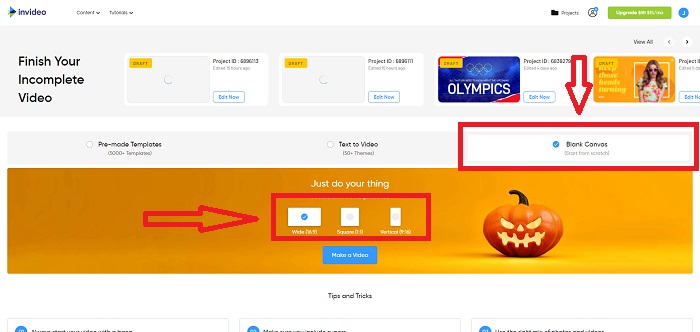
Schritt 2: Ziehen Sie Ihren Videoclip auf die Bearbeitungsspur und beginnen Sie mit der Bearbeitung der Wiedergabegeschwindigkeit, indem Sie auf . klicken Geschwindigkeit Registerkarte in der oberen Ecke der Benutzeroberfläche. Und fang an zu ziehen die Schieberegler um die Geschwindigkeit Ihres Videoclips anzupassen.
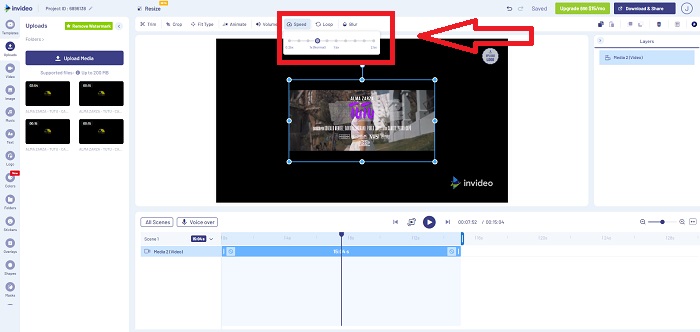
Schritt 3: Exportieren Sie die Datei nach der Bearbeitung, indem Sie auf Download & Teilen klicken und Premium freischalten, wenn Sie die höhere Qualität wählen.
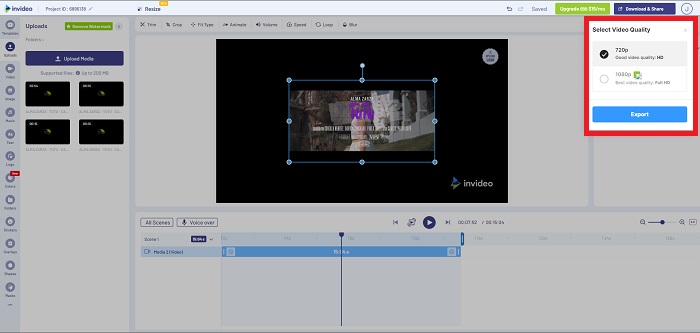
Tipps 3: Verwenden Sie Typito
Sie können verwenden Typito um schöne Videos mit schönen Vorlagen und Bildern zu erstellen, die Ihrem Unternehmen helfen, sich von der Konkurrenz abzuheben. Canva für Videos ist das, wonach es sich anhört. Dieses Webtool ist nicht nur für geschäftliche Zwecke gedacht. Es kann in einem Schulprojekt und einigen semiprofessionellen Arbeiten im Bereich Multimedia verwendet werden. Dieses Web-Tool benötigt auch eine E-Mail, um Ihren Videoclip zu betreiben und in die gewünschten Einstellungen zu konvertieren.
Schritt 1: Fügen Sie Mediendateien hinzu, indem Sie Ihre Dateien von Ihrem Desktop ziehen oder auf das Ordnersymbol klicken.
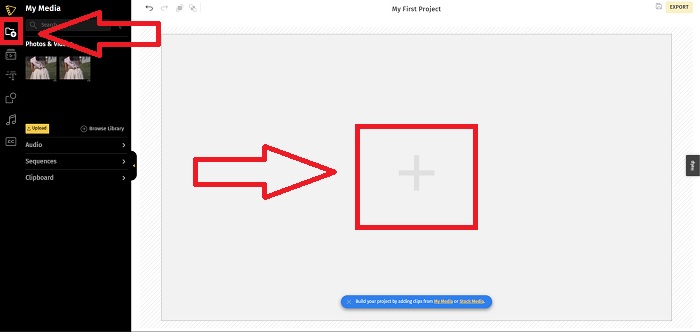
Schritt 2: Klicken Sie auf die Videodatei und klicken Sie auf Projekte hinzufügen damit Ihre Videodatei zur Videospur wechselt und mit der Bearbeitung beginnt. Klicken Sie unten auf die Videospur, suchen Sie die Geschwindigkeit Funktion in der linken Ecke der Benutzeroberfläche und passen Sie die Wiedergabegeschwindigkeit an, indem Sie die Schieberegler.
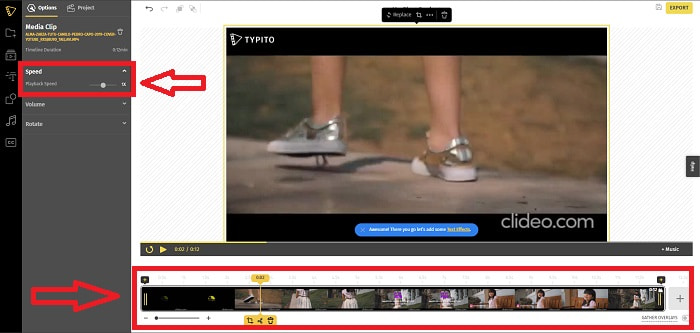
Schritt 3: Laden Sie die konvertierte Datei auf Ihren Desktop hoch, indem Sie auf klicken Export in der oberen rechten Ecke der Benutzeroberfläche und wählen Sie aus, welche E-Mail Sie zum Herunterladen verwenden möchten. Wenn alles fertig ist, laden Sie es herunter.
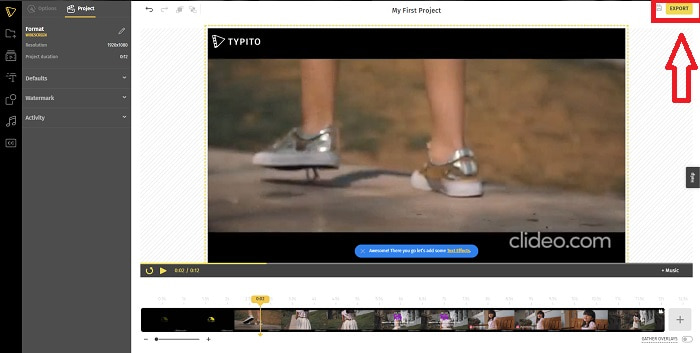
Teil 3. Häufig gestellte Fragen zum Beschleunigen eines MP4-Videos
Ist es besser, Videos offline oder online zu konvertieren?
Das Konvertieren von Videodateien über eine Internetverbindung kann für einige Benutzer in Bezug auf Komfort und Sicherheit mühsam sein. Das Gute an der Offline-Konvertierung ist jedoch, dass Sie sich nicht um Details wie das Anmelden kümmern müssen, bevor Sie die Software oder das Webtool verwenden. Sie müssen sich auch nicht um den Konvertierungsprozess kümmern. Egal wie groß oder klein Ihre Datei ist, Sie müssen sich keine Gedanken über die Zeit des Konvertierungsprozesses machen, da keine Internetverbindung verwendet wird. Sie können hier klicken, um zu lernen So konvertieren Sie MP4 in M4V mit detaillierten Schritten.
Was ist ein MP4?
MP4 ist ein häufig verwendeter Begriff für eine Multimedia-Speicherdatei, die Mediendateien im MP4-Format speichert. Für Videoinhalte wird häufig das MP4-Format verwendet. Dieses Format kann auch für Untertitel, Audio und Bilder verwendet werden. Aufgrund der großen Menge an komprimierten Daten in MP4-Dateien werden diese Dateitypen als digitale Multimedia-Containerformate bezeichnet. Standard beschreibt, wie sie gespeichert werden, adressiert jedoch keine codierten Daten in diesen Containern.
Ist MP4 auf allen Mediaplayern verfügbar?
Ja, MP4 wird zu einem der gebräuchlichsten Mediaplayer, auch wenn die Dateigröße klein ist. MP4 setzt den Standard in den meisten verfügbaren Mediaplayern, da es sogar mit einigen Konvertern kompatibel ist. Hier sind die besten MP4-Player, die Sie verwenden können.
Fazit
Zusammenfassend lässt sich sagen, dass es weder gut noch schrecklich ist, zu konvertieren oder Ändern der MP4-Geschwindigkeit, sogar online oder offline. Bei der Konvertierung unterscheidet sich alles in einigen Details, aber die Ausgabe ist im Allgemeinen immer gleich. Da einige der Konverter nur einige Formate von Videodateien zulassen, ist MP4 eines der besten Beispiele für Formate, die bei der Verwendung dieser im Artikel vorgestellten Tools verfügbar sind. Wenn Sie jedoch ein anderes Videoformat zum Konvertieren verwenden möchten, gehen Sie zu diesem Link unten, um mehr über das Konvertieren von MP4 in ein anderes Format zu erfahren.



 Video Converter Ultimate
Video Converter Ultimate Bildschirm recorder
Bildschirm recorder


